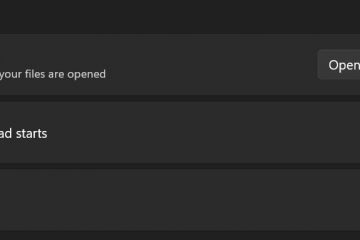De forma predeterminada, el Firewall de Windows bloquea las solicitudes de ping en su red. es decir, si intenta hacer ping a un dispositivo en su red desde su dispositivo Windows, verá la respuesta’Solicitud agotada’.
Ping es una herramienta de red simple pero poderosa que le permite probar si un dispositivo es accesible en una red y, a menudo, se usa con fines de diagnóstico y solución de problemas. Al permitir el tráfico de ping a través del Firewall de Windows, puede asegurarse de que su red funcione correctamente y realizar la solución de problemas de la red de manera más efectiva.
En esta guía, permítame mostrarle los pasos para permitir el ping a través del Firewall de Windows en dos maneras diferentes. Puede seguir cualquiera de los métodos que se muestran a continuación para habilitar el ping en el Firewall de Windows.
Índice:
Cómo permitir el ping en el Firewall de WindowsUso de las reglas del Firewall de WindowsUso del símbolo del sistemaCómo bloquear las solicitudes de ping en el Firewall de WindowsCómo comprobar si el ping está bloqueado en el Firewall de Windows¿Por qué el Firewall de Windows bloquea las solicitudes de ping?Conclusión
Cómo permitir el ping en el Firewall de Windows
Hay tres formas de asegurarse de que el Firewall de Windows permita las solicitudes de ping. Están utilizando la aplicación Firewall de Windows y el símbolo del sistema. Mostraré ambos métodos. Puede seguir cualquiera de los métodos para permitir las solicitudes de ping en su red a través del Firewall de Windows.
1.1 Cree una regla de entrada para permitir el ping a través del Firewall de Windows
La forma más fácil de permitir las solicitudes de ping es mediante la creación de una regla de entrada en el Firewall de Windows. Lo bueno es que la regla de entrada le brinda un control granular sobre los programas y las direcciones IP que pueden enviar solicitudes de ping a través del Firewall de Windows. Además, también facilita la modificación y administración de reglas cuando sea necesario.
Presione la tecla Inicio en su teclado para abrir el menú Inicio. A continuación, busque Firewall de Windows con seguridad avanzada y haga clic en el resultado. Esto abrirá la pantalla de administración del Firewall de Windows.
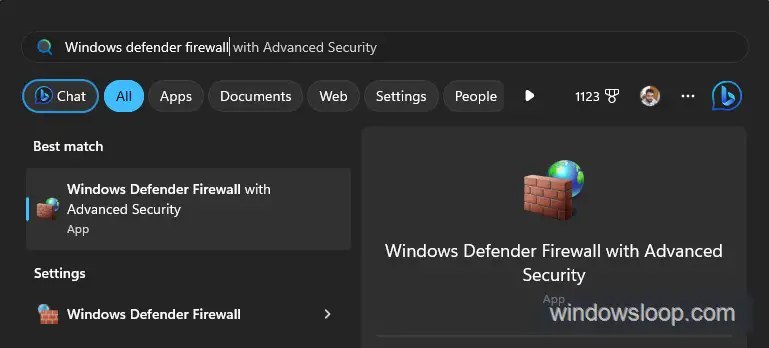
En la pantalla Firewall de Windows con seguridad avanzada, haga clic en la opción Reglas de entrada en la barra lateral izquierda. Aquí es donde encontrará todas las reglas de entrada para su Firewall de Windows. Aquí, haz clic en la opción Nueva regla en la barra lateral derecha. Esta opción le permite crear una nueva regla de entrada.
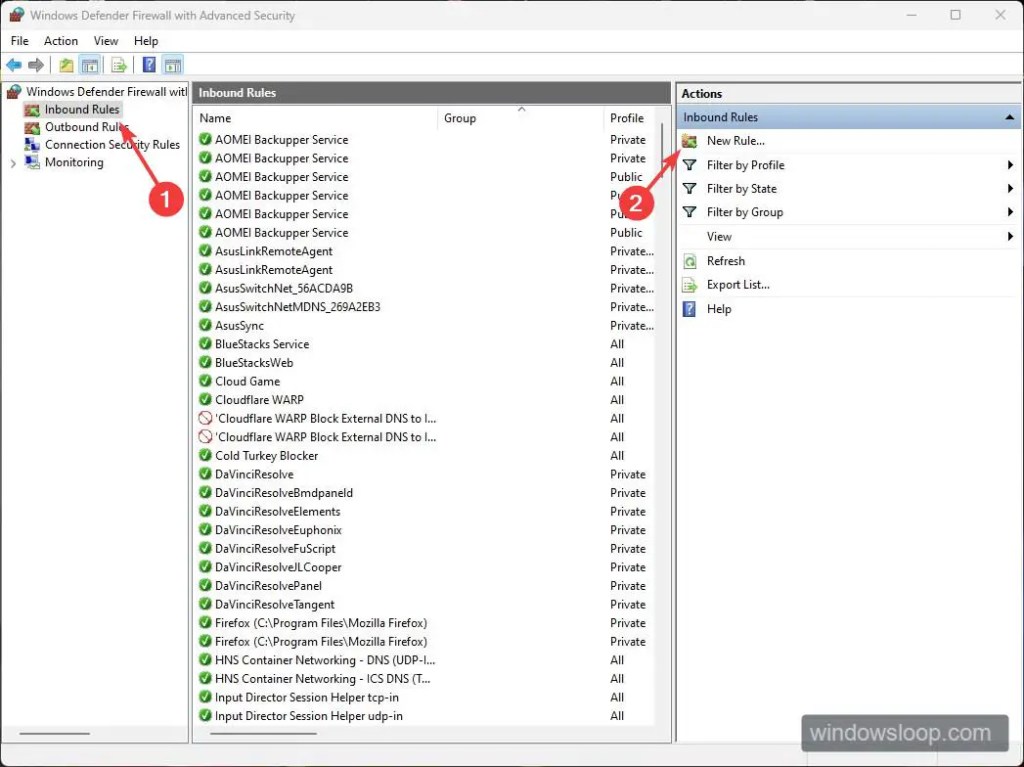
Ya que queremos permitir solicitudes de ping , tenemos que crear una regla personalizada. Por lo tanto, seleccione la opción Personalizar en la ventana del asistente Nueva regla de entrada. Haga clic en el botón Siguiente para continuar.
Si desea permitir que todos los programas reciban ping solicitudes, seleccione la opción Todos los programas. Por otro lado, si solo desea permitir un programa específico, seleccione la opción’Esta ruta de programa’, haga clic en el botón Examinar y seleccione la aplicación que desea permitir. Haga clic en el botón Siguiente para continuar.
Seleccione ICMPv4 de el menú desplegable Tipo de protocolo y luego haga clic en el botón Personalizar. Esto le permite personalizar aún más el protocolo para permitir solicitudes de ping.
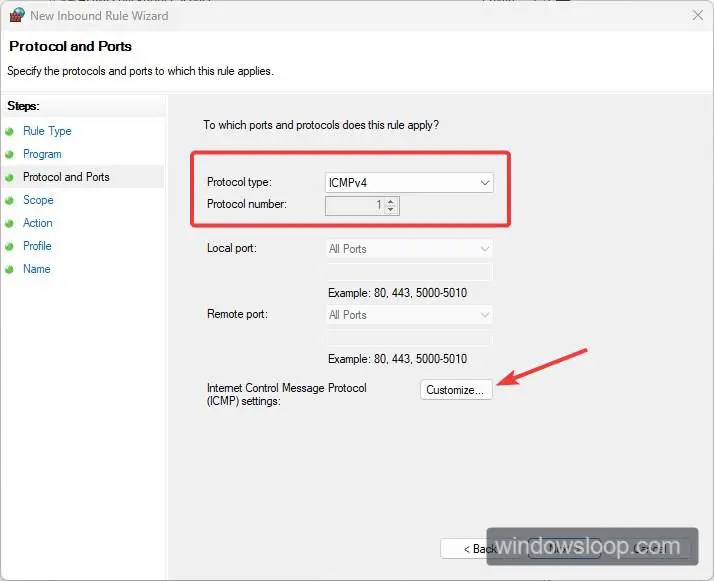
Seleccione el específico Tipos de ICMP y luego seleccione la casilla de verificación Solicitud de eco. Haga clic en el botón Aceptar. De esa manera, solo permitirá pings bajo ICMP y bloqueará todos los demás. Haga clic en el botón Siguiente en la ventana principal.
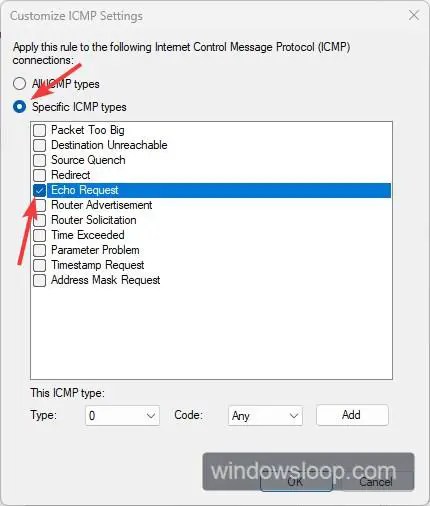
Seleccione Cualquier dirección IP opción de las secciones Direcciones IP locales y remotas. Si solo desea permitir direcciones IP específicas, seleccione”Estas direcciones IP”en la sección Direcciones IP remotas y locales e ingrese las direcciones IP. Escriba cada dirección IP en una línea separada. Haga clic en el botón Siguiente.
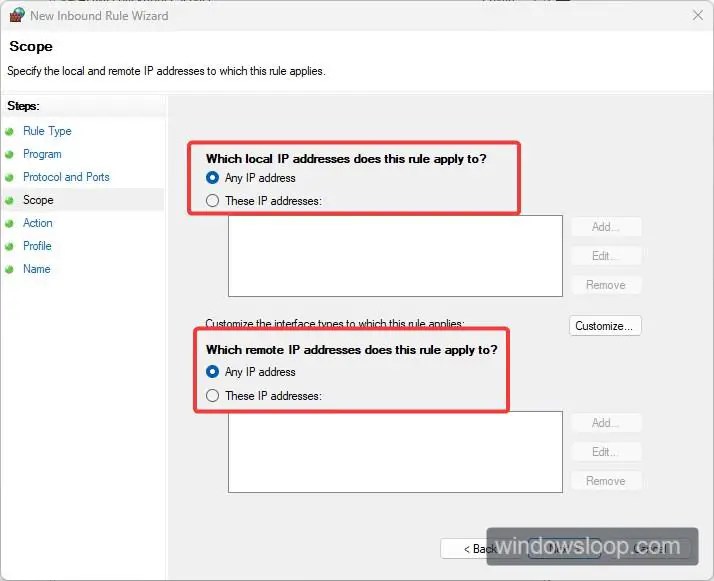
Seleccione Permitir la conexión opción y haga clic en el botón Siguiente. Esta opción habilita la regla de entrada que estamos creando.
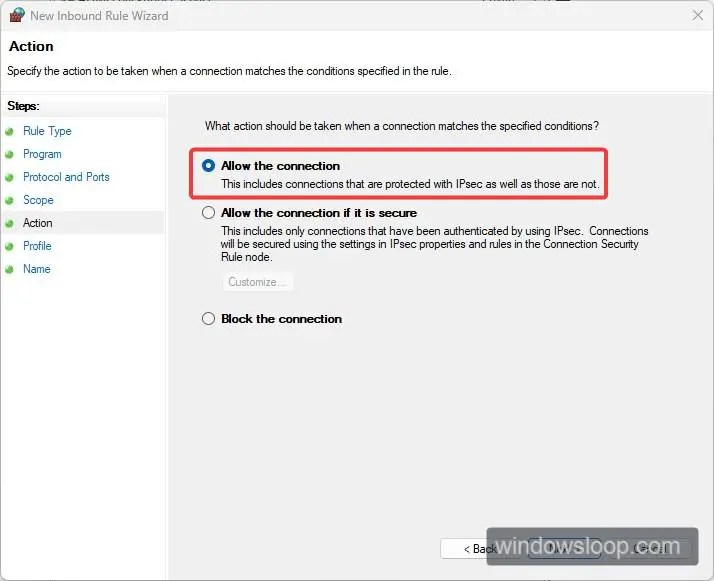
Seleccione los perfiles donde desea que se aplique la regla. Por ejemplo, si desea permitir el ping a través del Firewall de Windows solo en la red privada, seleccione solo la casilla de verificación Privado. En mi caso, estoy seleccionando los tres perfiles.
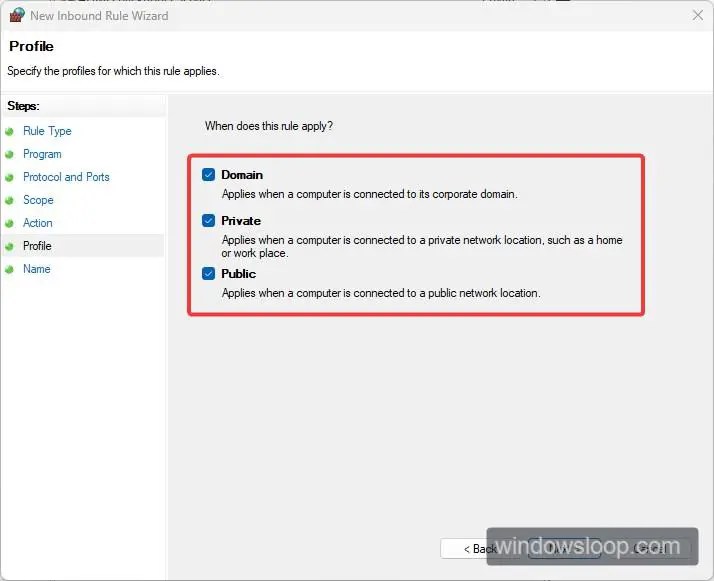
Proporcione la regla de entrada un nombre y haga clic en el botón Finalizar. Asígnele un nombre descriptivo para que la regla sea fácilmente reconocible en el futuro.
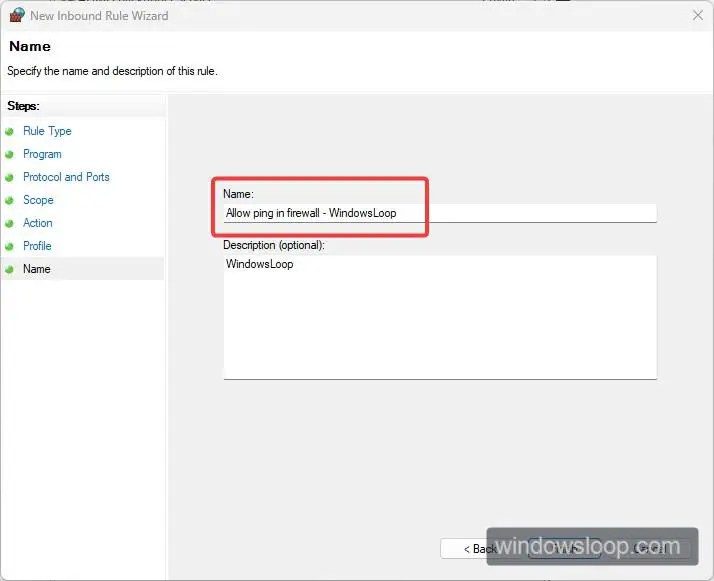
Tan pronto como lo haga, la nueva regla de entrada para permitir ping aparecerá en la pantalla de reglas del Firewall de Windows. La regla está habilitada.
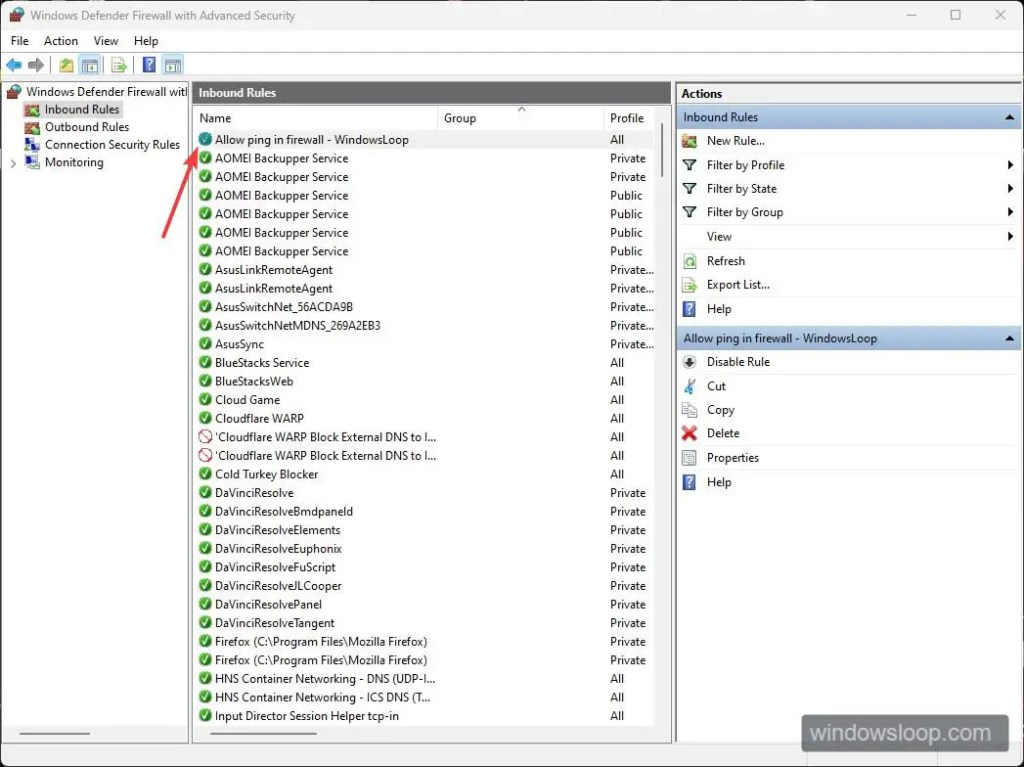
De ahora en adelante, Las solicitudes de ping están habilitadas en el Firewall de Windows y cualquier computadora puede realizar una solicitud de ping de acuerdo con las reglas de entrada.
1.2 Comando para permitir el ping en el Firewall de Windows
Si desea habilitar rápidamente el Firewall de Windows para permitir el ping en su computadora, puede ejecutar un comando de una sola línea en el comando Ventana de solicitud. Así es como se hace.
Primero, haga clic con el botón derecho en el ícono Inicio en la barra de tareas y seleccione la opción Terminal (Administrador).
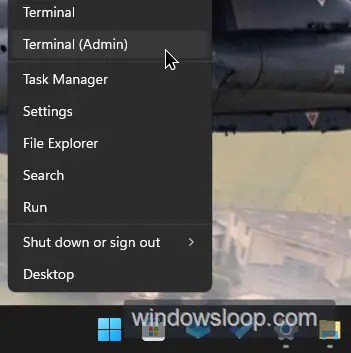
En la ventana Terminal, haga clic en el icono desplegable en la barra de título y seleccione Símbolo del sistema. Si lo desea, también puede buscar Símbolo del sistema en el menú Inicio y seleccionar la opción Ejecutar como administrador para abrirlo con derechos de administrador.
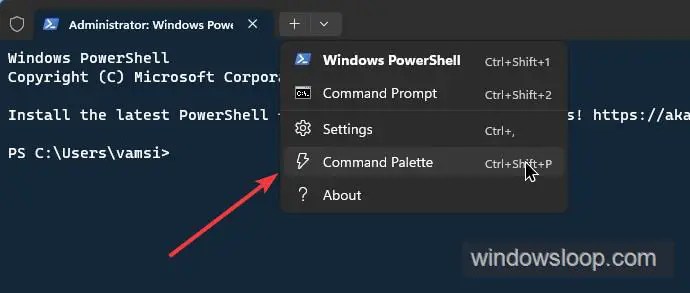
En la pestaña/ventana del símbolo del sistema, ejecuta el siguiente comando. Configurará la regla de firewall entrante y la habilitará.
netsh advfirewall firewall add rule name=”WindowsLoop Allow Ping Requests ICMPv4″ protocol=icmpv4:8,any dir=in action=allow
Cierre la ventana del símbolo del sistema. A partir de ahora, su computadora puede recibir solicitudes de ping de otros dispositivos en la red.
Cómo bloquear solicitudes de ping en el Firewall de Windows
Si no desea que otros dispositivos de la red hagan ping a su computadora, puede rechazar o bloquear las solicitudes de ping en el Firewall de Windows. En determinadas circunstancias, el bloqueo de las solicitudes de ping proporciona una capa adicional de seguridad de la red porque el dispositivo de origen ganó No sé si su dispositivo está vivo y activo en la red a través de solicitudes de ping.
Aquí se explica cómo bloquear las solicitudes de ping en el Firewall de Windows.
A través del Firewall de Windows:
Presione la tecla Inicio en su teclado. Busque y abra Firewall de Windows y Seguridad avanzada. Seleccione Reglas entrantes en la barra lateral izquierda. Busque y haga clic con el botón derecho en la regla entrante de solicitudes de ping. Seleccione la opción Deshabilitar regla. eso, las solicitudes de ping en el Firewall de Windows. Cierre la ventana del Firewall de Windows.
Nota: si ya no necesita la regla de entrada, puede eliminarla haciendo clic con el botón derecho en la regla y seleccionando la opción Eliminar.
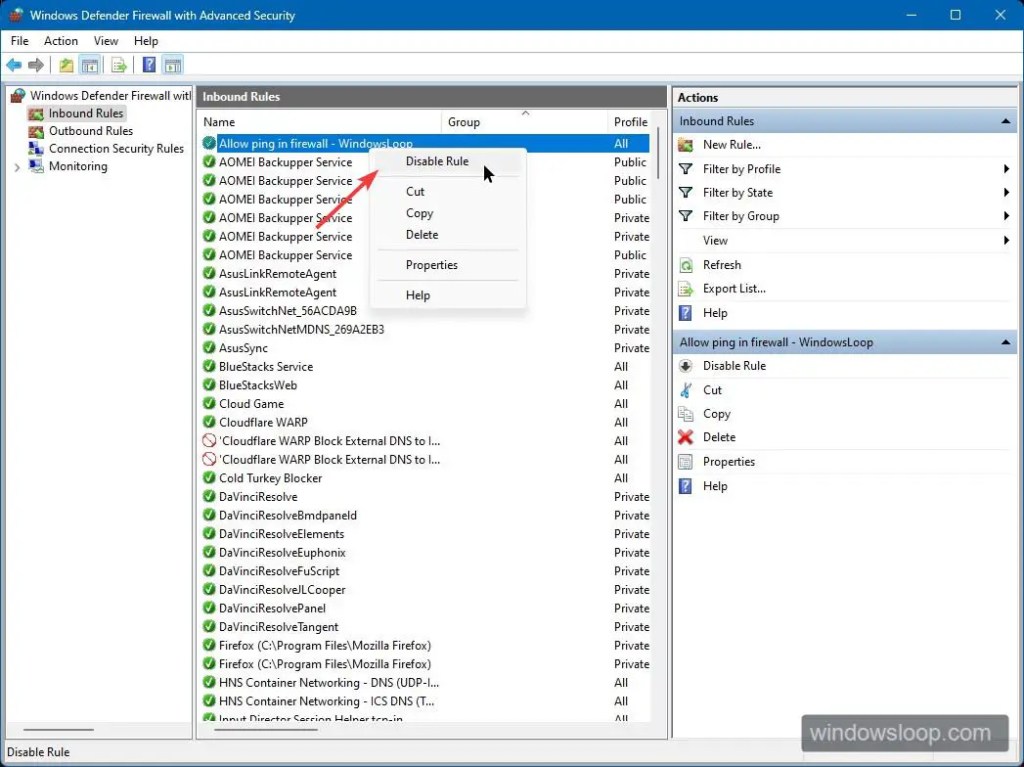
A través del símbolo del sistema:
Haga clic con el botón derecho en Inicio en la barra de tareas. Seleccione la opción Terminal (Administrador). Haga clic en el icono desplegable en la barra de título. Seleccione la opción Símbolo del sistema. Ejecute el siguiente comando para bloquear las solicitudes de ping. netsh advfirewall firewall add rule name=”WindowsLoop Allow Ping Requests ICMPv4″ protocol=icmpv4:8,any dir=in action=blockCerrar la ventana de Terminal.
Nota: si lo desea, también puede bloquear un programa en el Firewall de Windows
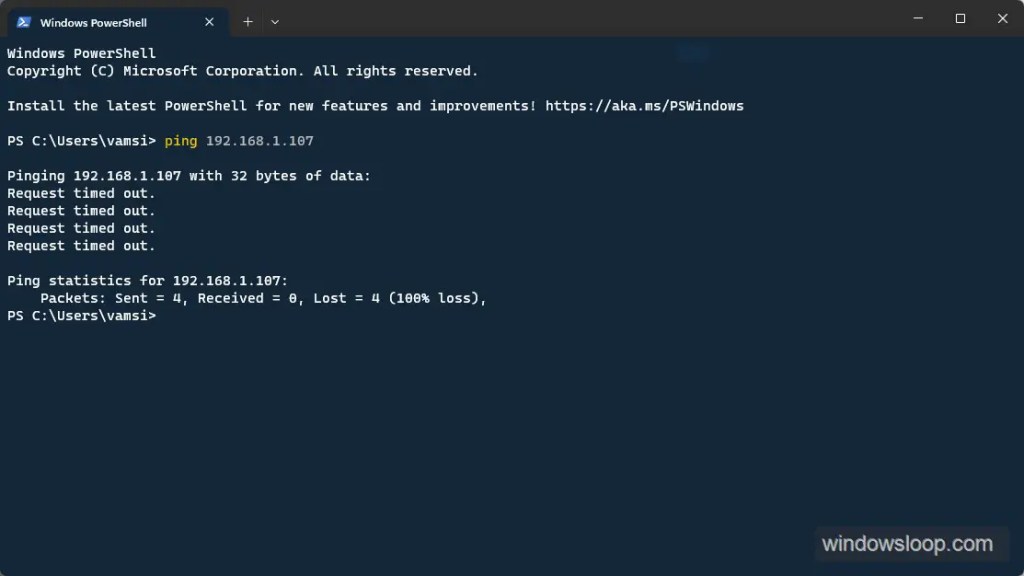
Cómo verificar si el ping está permitido en el Firewall de Windows
Si desea verificar si el ping está permitido en el Firewall de Windows, simplemente puede hacer ping a su computadora desde otro dispositivo y ver si su computadora responde. Para hacer eso, ejecute el comando’ping IPAddress’, donde debe reemplazar’IPaddress’con el dirección IP real de su computadora.
Si la respuesta dice”Solicitud agotada”cuando hace ping, entonces el Firewall de Windows de su computadora está bloqueando las solicitudes de ping.
Si ve una repetición de su dispositivo, como se muestra a continuación, las solicitudes de ping están permitidas en su Firewall de Windows.
¿Por qué el Firewall de Windows bloquea las solicitudes de ping?
Como la mayoría de ustedes saben, el Firewall de Windows está diseñado para proteger su computadora contra el acceso no autorizado y las posibles amenazas de Internet. Una forma de hacerlo es bloqueando ciertos tipos de tráfico de red, incluidas las solicitudes de ping.
Si no lo sabe, las solicitudes de ping son un tipo de tráfico de red que se puede usar para sondear una computadora o red en busca de vulnerabilidades que los atacantes podrían explotar.
Para reducir la superficie de ataque potencial, el Firewall de Windows, de forma predeterminada, bloquea todas las solicitudes de ping que llegan a su dispositivo Windows.
Sin embargo, en En algunos casos, es posible que deba permitir el tráfico de ping a través del firewall. En esos casos, siga los pasos que se muestran arriba para permitir el ping en el Firewall de Windows. Cuando ya no lo necesite, no olvide bloquear la regla de entrada que permite solicitudes de ping.
Permitir solicitudes de ping en el Firewall de Windows — Conclusión
Como puede ver, aunque el Las solicitudes de ping están bloqueadas de forma predeterminada en el Firewall de Windows por razones de seguridad, puede permitirlas con una regla de entrada simple. Puede hacerlo directamente en el Firewall de Windows o ejecutar un comando de una sola línea proporcionado anteriormente. Independientemente del método que elija, las solicitudes de ping se permiten una vez que configura la regla. Le recomiendo que siga el primer método, que le brinda más control y opciones de personalización.
Por supuesto, si ya no necesita permitir las solicitudes de ping en el Firewall de Windows, deshabilite la regla del firewall para que las solicitudes de ping sean obstruido. De esa manera, no tiene que preocuparse por posibles problemas de seguridad.
—
Eso es todo. Es así de simple permitir solicitudes de ping en el Firewall de Windows.
Espero que esta sencilla y fácil guía práctica de Windows te haya ayudado.
Si estás atascado o necesitas ayuda, envíame un correo electrónico , y trataré de ayudar tanto como sea posible.
Si te gusta este artículo, consulta cómo hacer una copia de seguridad de la configuración del Firewall de Windows.